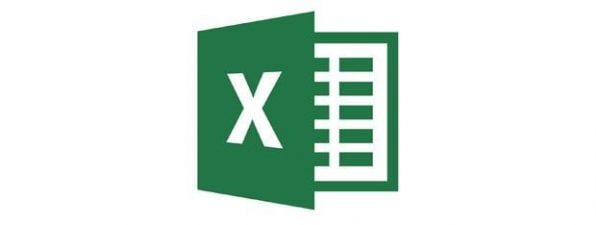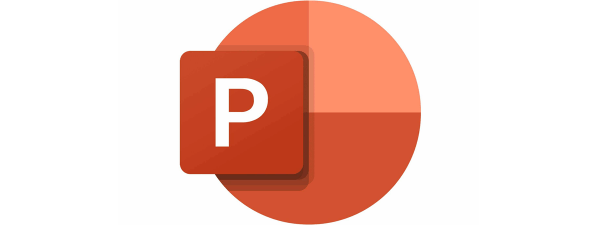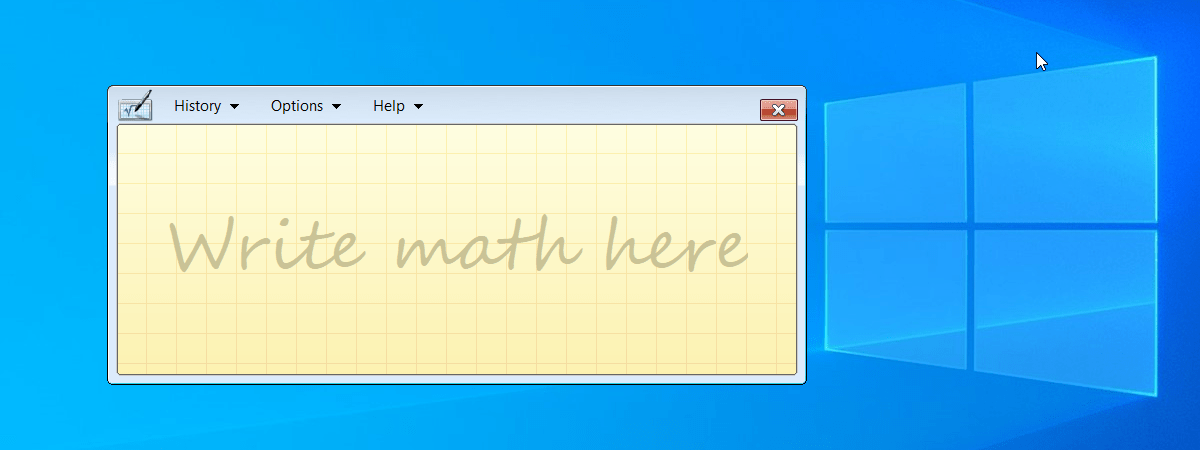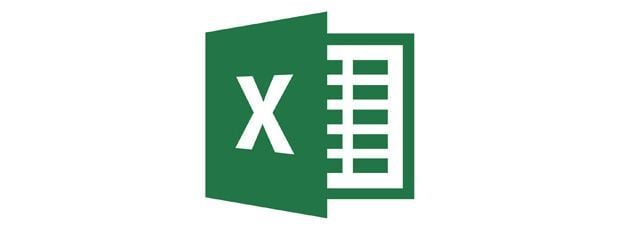
Unul din avantajele majore ale lucrului cu foi de calcul în Microsoft Excel este posibilitatea să refolosești formulele și să le aplici la situații noi. În aceste cazuri vrei să fii sigur că nu copiezi din greșeală niciuna din valorile vechi de intrare, în formule, ca să nu produci rezultate distorsionate. Când primești o foaie de calcul de la altcineva sau chiar când lucrezi cu una făcută de tine, dar mai complicată, vrei să poți izola și șterge rapid toate valorile care intră în formulele pe care le folosești. În loc să te apuci să verifici foaia de calcul celulă cu celulă, făcând o muncă istovitoare, există o metodă să ștergi repede toate valorile din foaia de calcul din Excel și să păstrezi doar formulele. Hai să vedem cum se face asta:
NOTĂ: Acest tutorial este valabil pentru versiunile desktop de Microsoft Excel găsite în Microsoft Office și Office 365. Nu se aplică la versiunile mobile de Excel, precum cele care se găsesc fără plată pe tabletele cu Windows 10 sau pe dispozitivele cu Android și iOS.
Cum ștergi valorile din celule, dar păstrezi formulele, în Microsoft Excel
Folosim ca exemplu în acest tutorial, graficul de amortizare a împrumutului furnizat de Microsoft ca parte din Șabloanele Office disponibile pentru descărcare. Vrem să refolosim această foaie de calcul și să pregătim propria noastră simulare. Pentru a face asta, vrem să ne asigurăm că nu rămâne nicio valoare din datele existente create de Microsoft.
Mai întâi ne asigurăm că fila activă de pe panglică este cea de Pornire. Caută secțiunea Editare și localizează acolo meniul derulant Găsire și selectare. Fă clic pe el. În meniu alege "Salt special…"
În fereastra pop-up care apare, selectează Constante, și apoi, sub Formule, asigură-te că numai caseta Numere este selectată.
Când termini, fă clic sau apasă OK.
Microsoft Excel analizează foaia ta de calcul și selectează automat toate celulele care conțin doar numere, lăsând de-selectate celelalte celule care conțin formule sau text.
Pentru pasul următor, fii atent să nu faci niciun clic sau apăsare pe foaia de calcul pentru că dacă faci asta se pierde selectarea curentă. În aceeași secțiune Editare din fila Pornire, fă clic sau apasă butonul Golire. Butonul are ca pictogramă o gumă de șters și, dacă este loc în fereastra de aplicație, apare scris cuvântul Golire. În meniul derulant, alege Golire conținut. Alternativa este să folosești tastatura și să tastezi Delete.
Foaia de calcul nu mai are acum nicio valoare de intrare, în timp ce formulele sunt păstrate și gata de a fi folosite. Acum ești sigur că orice număr folosit în formule este unul proaspăt tastat de tine și nu există rămășițe din trecut.
Ai reușit să îți cureți foaia de calcul din Excel?
După ce treci prin acest tutorial, este ușor să îți cureți foaia de calcul de valorile vechi de intrare în formule și să economisești timp făcând asta rapid și cu precizie. Spune-ne cum a mers procedura în cazul tău, lăsând un comentariu mai jos. De asemenea, scrie-ne dacă mai există alte întrebări legate de Excel la care ai vrea să îți răspundem în tutorialele noastre.


 23.11.2018
23.11.2018